win7系统安装驱动
Windows 7操作系统中,驱动程序的安装是确保硬件设备正常运行的关键步骤,以下是关于如何在Win7系统中安装驱动的详细指南:
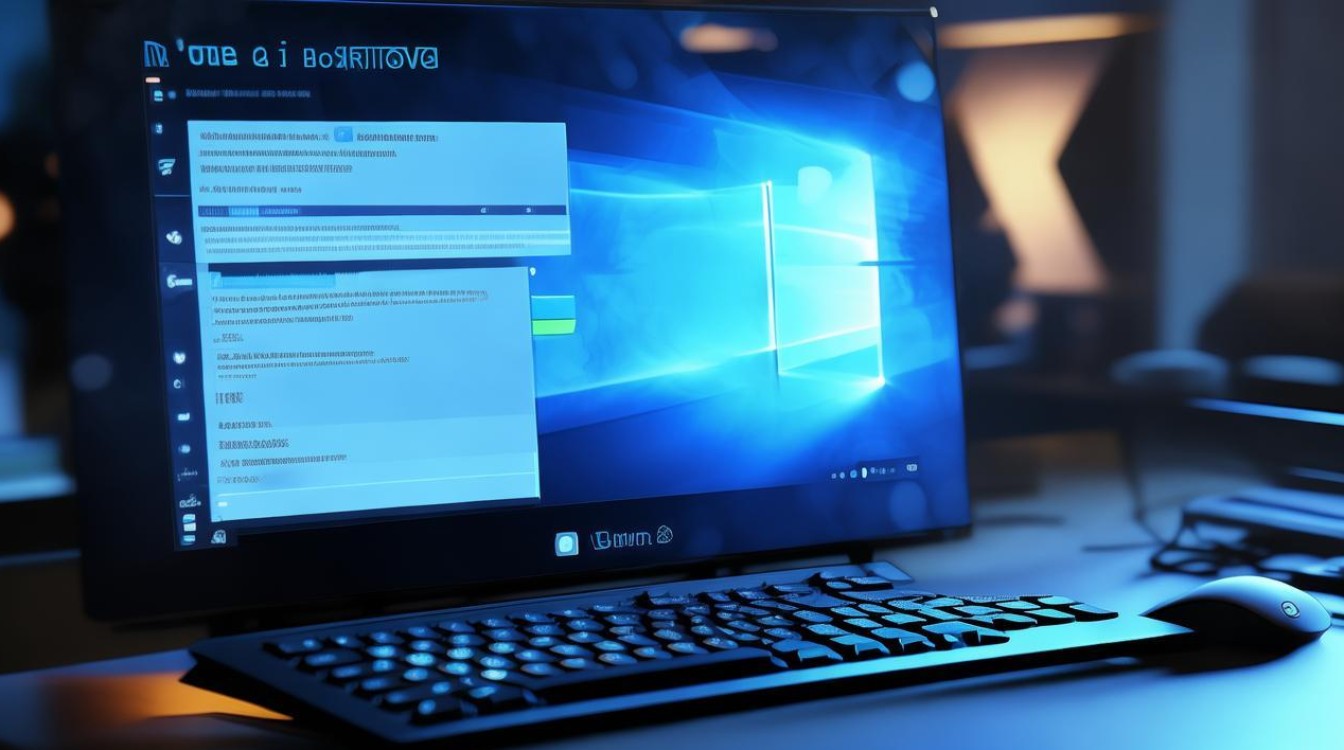
准备工作
- 确定硬件设备信息:在安装驱动前,需要明确要安装驱动的硬件设备型号,如显卡、声卡、网卡等,可以通过设备管理器查看硬件设备的详细信息,右键点击“我的电脑”,选择“管理”,在弹出的计算机管理窗口中,点击“设备管理器”,展开相应的设备类别,即可查看具体设备的型号。
- 获取驱动程序:获取驱动程序的途径主要有两种,一是访问硬件设备制造商的官方网站,根据设备型号下载对应的Win7版驱动程序,这种方式能确保驱动的兼容性和稳定性,且通常是最新版本,二是使用驱动光盘,如果购买硬件设备时配备了驱动光盘,可从中获取相应的驱动程序。
安装方法
| 安装方式 | 具体步骤 |
|---|---|
| 自动安装(通过Windows Update) | 确保电脑已连接到网络。 点击“开始”菜单,选择“控制面板”。 在控制面板中,点击“系统和安全”,然后点击“Windows Update”。 在Windows Update窗口中,点击“检查更新”,系统会开始搜索可用的更新,包括驱动程序更新。 在搜索结果中,勾选需要安装的驱动程序更新,然后点击“安装更新”,系统会自动下载并安装选中的驱动程序,安装完成后可能需要重启电脑使驱动生效。 |
| 手动安装(从制造商网站下载或使用驱动光盘) | 从制造商网站下载驱动安装 打开浏览器,访问硬件设备制造商的官方网站。 根据设备类型(如显卡、声卡、网卡等)和设备型号,找到对应的Win7驱动程序下载页面。 下载驱动程序安装文件到本地电脑。 找到下载的驱动程序安装文件,双击运行安装程序。 按照安装向导的提示进行操作,如选择安装路径、阅读并接受许可协议等。 完成安装后,可能需要重启电脑。 使用驱动光盘安装 将驱动光盘插入光驱,如果电脑没有光驱,可以使用外置光驱或虚拟光驱软件加载光盘镜像。 光盘插入后,若自动播放功能开启,会自动弹出安装界面;若没有自动弹出,可打开“我的电脑”,双击光驱盘符,找到驱动程序的安装文件,通常是一个名为“setup.exe”或类似名称的文件,双击运行该文件。 后续安装步骤与从制造商网站下载驱动安装类似,按照安装向导提示操作,最后重启电脑。 |
注意事项
- 兼容性:确保下载的驱动程序与Win7系统的版本(32位或64位)以及硬件设备型号完全匹配,否则可能会导致驱动安装失败或设备无法正常工作。
- 安装顺序:如果要安装多个驱动程序,一般建议先安装主板驱动,再安装其他硬件设备的驱动,因为主板驱动可能会影响到其他设备驱动的安装和兼容性。
- 备份与恢复:在安装驱动程序之前,建议使用驱动备份工具对现有的驱动程序进行备份,以便在安装新驱动后出现问题时能够快速恢复到原来的状态。
FAQs
Q1:Win7系统安装驱动时提示“找不到驱动程序”怎么办? A1:首先检查驱动程序是否与Win7系统版本和硬件设备型号匹配,若不匹配需重新下载正确的驱动,其次查看驱动程序文件是否完整,有无损坏,可重新下载安装,若仍不行,尝试在设备管理器中更新驱动程序,选择“浏览计算机以查找驱动程序软件”,指定驱动程序所在的文件夹进行安装。

Q2:安装驱动后电脑出现蓝屏或死机等问题,如何解决? A2:可能是驱动程序与系统或其他软件存在冲突,可尝试在安全模式下卸载刚安装的驱动程序,然后重新安装,若问题依旧,可到设备制造商的官方网站查看是否有针对该问题的驱动补丁或解决方案,或者联系技术支持人员寻求帮助。
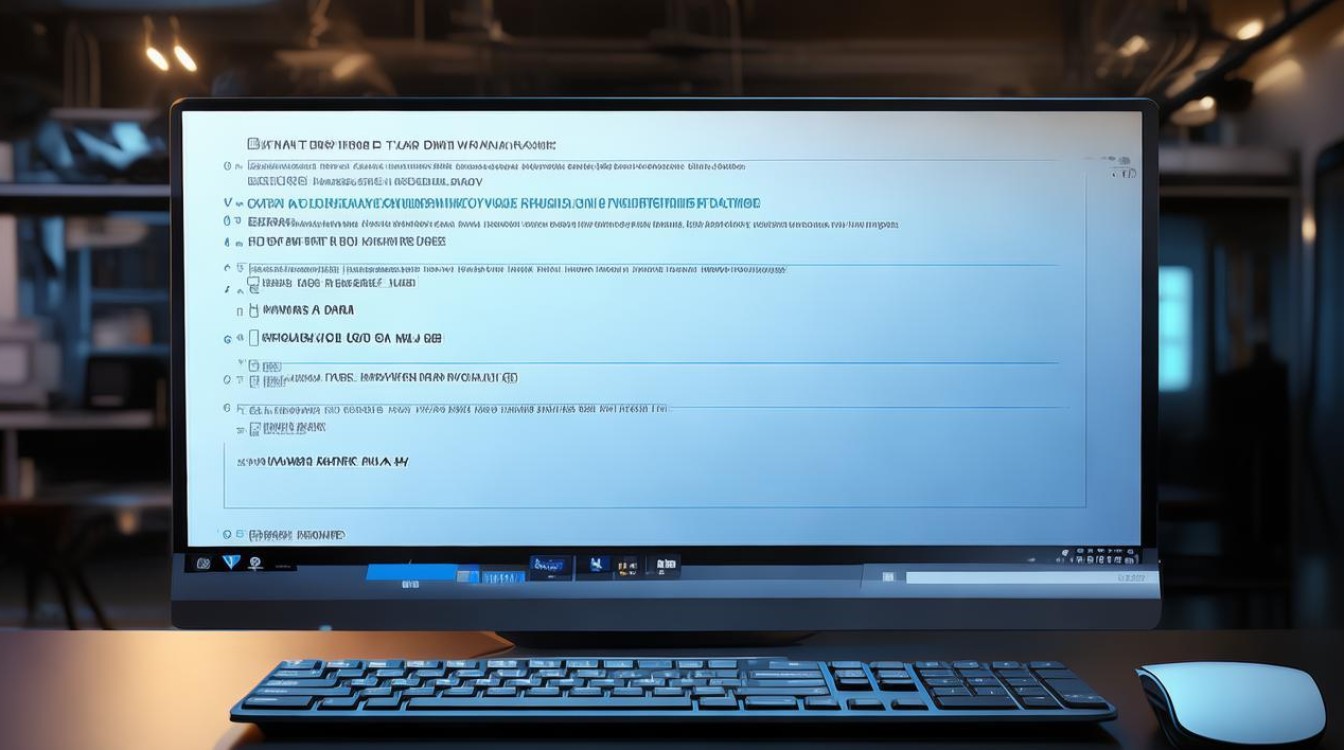
版权声明:本文由 芯智百科 发布,如需转载请注明出处。







 冀ICP备2021017634号-12
冀ICP备2021017634号-12
 冀公网安备13062802000114号
冀公网安备13062802000114号